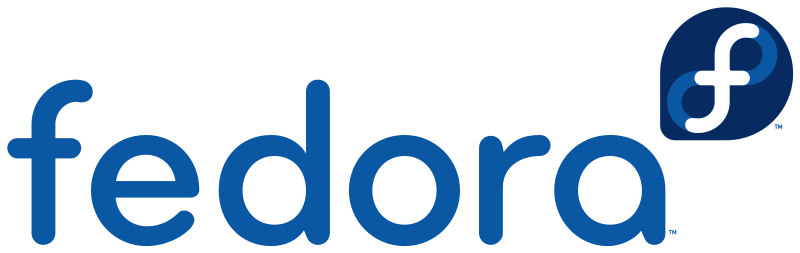Kuboosoft ha publicado su repaso habitual sobre qué hacer después de la instalación de Fedora, en este caso para la 27. Como lo mío ha sido una actualización, hay poco que retocar (los repositorios anulados en la actualización, por ejemplo). Sin embargo he descubierto varias cosas nuevas:
1. Un nuevo repositorio con rpms no cubiertas oficialmente - Unitedrpms
2. Handbrake - kuboosoft siempre lo ha puesto como instalable, pero no estaba en los repositorios oficiales, y había que buscar un rpm por alguna página, ya que la versión oficial está para Ubuntu y código fuente. Aun así, no he podido instalarlo, por que hay dependencias irresolubles. Cuando tenga un rato libre, lo intentaré anotando las dependencias e intentaré cubrirlas.
3. Openshot. No lo he utilizado nunca, pero lo tengo en mente para ver que puede hacer.
¡Novedades para probar!
jueves, 23 de noviembre de 2017
miércoles, 22 de noviembre de 2017
Setup actual y zona de trabajo
Hace unos días una lectora pidió en una de las entradas los siguiente: "Podrías enseñar tu setup actual! estaría bien ver tu zona de trabajo". Curioso que me lo digan en una entrada de 2013, que coincide con una reparación del equipo en el que estoy escribiendo esta entrada. Y esta situación me trae a la mente que ese ordenador fue comprado en abril de 2012, ya tiene más de 5 años. Que aguante, por que es una buena máquina y aun tiene que durar. La lectora pide el "setup" actual, posiblemente algo como lo que muestra screenfetch.
Estas son las condiciones del ordenador de mi casa:
Para mas características, ver aquí y aquí. Estas las del trabajo (un equipo nuevo que tengo para análisis de datos):
Sin embargo, dice también mi zona de trabajo. Y eso me ha sumergido en una duda, ¿se referirá a como desordeno mis mesas?, como la de mi casa:
o la de trabajo:
Los monitores laterales no son para usar dos pantallas con diferentes áreas de trabajo. Normalmante algunas de las cosas que hago las replico en un RaspBerryPi para comprobar que podría hacer con un equipo menos potente y son los monitores que dedico a dos Rasps 3B.
Como veis, aunque algún ordenador tiene hasta un subwoofer, tienen cascos conectados para evitar la salida del sonido al ambiente y no molestar a los que trabajan alrededor.
¿Algo más que pueda interesar?
Estas son las condiciones del ordenador de mi casa:
Para mas características, ver aquí y aquí. Estas las del trabajo (un equipo nuevo que tengo para análisis de datos):
Sin embargo, dice también mi zona de trabajo. Y eso me ha sumergido en una duda, ¿se referirá a como desordeno mis mesas?, como la de mi casa:
o la de trabajo:
Los monitores laterales no son para usar dos pantallas con diferentes áreas de trabajo. Normalmante algunas de las cosas que hago las replico en un RaspBerryPi para comprobar que podría hacer con un equipo menos potente y son los monitores que dedico a dos Rasps 3B.
Como veis, aunque algún ordenador tiene hasta un subwoofer, tienen cascos conectados para evitar la salida del sonido al ambiente y no molestar a los que trabajan alrededor.
¿Algo más que pueda interesar?
lunes, 20 de noviembre de 2017
Wayland: como ejecutar aplicaciones gráficas con permisos de administrador
La actualización a Fedora 27 no ha "solucionado" el problema de la ejecución de aplicaciones gráficas como administrador, como ya hemos visto con gparted. Sin embargo, esta vez ha sido por bleachbit.
Como se afirma en la página de información de los bugs de Fedora, no es un error ("This is not exactly a bug, but an intentional design [...] to make Wayland safer than X"). Esto nos deja tres opciones:
1. Edición de ficheros de configuración: podemos usar nano sin más, pero para los que quieran editores gráficos, por ejemplo gedit, podemos recurrir al protocolo admin:///
gedit admin:///etc/fichero.conf
Este protocolo se puede utilizar en las aplicaciones que utilicen la capa de acceso GTK+ Gvfs.
2. Para aplicaciones que no son nativas de Wayland, podemos sortear el problema ejecutando en un terminal el comando
xhost +si:localuser:root
como usuario (como ya habíamos utilizado para ejecutar gparted); no sirve para las aplicaciones que se lanzan a través de xWayland.
3. Ajo y agua y arrancar en x11.
Debemos esperar para ver como va evolucionando Wayland.
Como se afirma en la página de información de los bugs de Fedora, no es un error ("This is not exactly a bug, but an intentional design [...] to make Wayland safer than X"). Esto nos deja tres opciones:
1. Edición de ficheros de configuración: podemos usar nano sin más, pero para los que quieran editores gráficos, por ejemplo gedit, podemos recurrir al protocolo admin:///
gedit admin:///etc/fichero.conf
Este protocolo se puede utilizar en las aplicaciones que utilicen la capa de acceso GTK+ Gvfs.
2. Para aplicaciones que no son nativas de Wayland, podemos sortear el problema ejecutando en un terminal el comando
xhost +si:localuser:root
como usuario (como ya habíamos utilizado para ejecutar gparted); no sirve para las aplicaciones que se lanzan a través de xWayland.
3. Ajo y agua y arrancar en x11.
Debemos esperar para ver como va evolucionando Wayland.
domingo, 19 de noviembre de 2017
Actualización a Fedora 27. Ajustes previos recomendados
He actualizado los dos ordenadores principales siguiendo los nuevos comandos que nos permite dnf (upgrading Fedora 26 to 27) y que llevamos usando desde Fedora 25 (ver aquí y aquí). Sin embargo hay que tomar una precaución; recomiendo desactivar las extensiones de gnome antes de empezar (configuración avanzada, extensiones, anularlas con el icono de activar-desactivar), además de hacer una copia de seguridad, por lo que pueda pasar.
Luego ya se pueda seguir la guía oficial, que es bien sencilla:
1. su -c 'dnf -y upgrade --refresh'
2. su -c 'dnf install dnf-plugin-system-upgrade' # (En mi caso no hizo falta, por que ya lo tengo instalado)
3. su -c 'dnf system-upgrade download --releasever=27' # (en mi caso hubo que incorporar en los dos ordenadores la opción --allowerasing, ya que había algunos paquetes que no tenían actualización o con dependencias irresolubles).
4. su -c 'dnf system-upgrade reboot'
2. su -c 'dnf install dnf-plugin-system-upgrade' # (En mi caso no hizo falta, por que ya lo tengo instalado)
3. su -c 'dnf system-upgrade download --releasever=27' # (en mi caso hubo que incorporar en los dos ordenadores la opción --allowerasing, ya que había algunos paquetes que no tenían actualización o con dependencias irresolubles).
4. su -c 'dnf system-upgrade reboot'
Y listo. En el caso del ordenador de casa no, por que no había anulado las extensiones y tras la aparición del icono de Fedora y haber puesto la palabra del usuario me quedó una pantalla en negro con el puntero del ratón inmóvil riéndose de mi. La solución fue arrancar en gnome clásico (gnome en x11) y desactivar las extensiones. De esta forma el sistema arrancó correctamente y luego he ido añadiendo las extensiones una a una para ver las que pueden generar el conflicto.
Como se puede ver, aun no he intentado recuperar, por que no las necesito, Backgroud logo, User Themes, Windows list (maldito el día quela instalé, que ahora no hay forma de eliminarla) y GTitle. ¿Cuál/es será/n de ellas? Las demás, por una u otra razón las preciso de manera más o menos frecuente (junto a la de Application menu, que no sale la captura). Bajo estas condiciones el sistema arranca correctamente en Wayland y funciona muy bien.
Este sistema de actualización deja el sistema como lo tenías y no es necesario ningún ajuste posterior como cuando instalamos el sistema en un ordenador nuevo o de manera limpia (véase Fedora: preparación rápida del sistema).
En principio había decidido esperar como un mes y medio antes de actualizar, coincidiendo al final de las vacaciones de Navidad, para hacerlo de manera suave y con tiempo para que no interfiriera en el trabajo, pero como de repente lo actualicé en casa, y descubrí la maravilla del nuevo gnome 3.26, Firefox 57 etc..., pues ya lo aplique al del trabajo.
Fedora 27, ¡RECOMENDADO! ¿Por qué? Actualizad y veréis ("He visto cosas que no creeríais...").
Etiquetas:
Actualización,
dnf system upgrade,
dnf upgrade,
Extensiones,
extensions,
Fedora,
Fedora 27,
gnome extensions,
Linux,
Update,
Upgrade
martes, 14 de noviembre de 2017
Conversión de ficheros dsf a flac - ffmpeg
Expliquemos los antecedentes. Estabamos escuchando "Crises", el álbum de Mike Oldfield.
Tiene cierta importancia para mi, por que recuerdo que fue el primer disco que me compré cuando pude disponer de una columna musical (en aquellos momentos —y ahora— me gustaba la música del señor Oldfield; la anterior a 1985, después he perdido interés en la repetición). Ese disco contiene la canción "In high places" y discutíamos si la voz del cantante era de hombre o mujer. Para aclarar las dudas, el cantante de esa canción es Jon Anderson, el cantante de Yes.
Lo interesante es que la voz de Jon Anderson es muy aguda, de contratenor, y de esa canción me atrae lo bien cantada que está. Como podéis ver, en la wikipedia dicen de la voz de Jon Anderson:
"La voz de Anderson es a menudo descrita como «angelical». Él mismo considera que posee un registro de voz de contatenor, capaz de alcanzar notas muy altas sin caer en el falsete, mientras mantiene la suavidad que se asocia constantemente a su voz. Incluso durante interpretaciones en vivo, tales como las registradas e incluidas en el álbum Yessongs, Anderson nunca cae en el falsete, como sí lo hacen frecuentemente muchos otros cantantes en actuaciones en vivo para conservar su fuerza vocal."
A mi nunca me ha interesado la música de Yes, pero la curiosidad de escuchar en directo a Jon Anderson hizo que buscara el disco Yessongs. Debido a mi edad, yo prefiero escuchar la música, y no andar buscando en youtube, así que me encontré con una versión con ficheros dsf, que son la extracción de un disco SACD. Como es natural, no dispongo de hardware para leer este tipo de discos y tampoco codecs para leer los ficheros, y era solo por la curiosidad de oír la voz de Jon Anderson. Después de buscar en la red, a pesar de ver que parece que el formato requiere librerías especiales, encontré una página donde encontré la clave. La página describe diferentes formas de extraer sonido y como introducirlo en contenedores mkv. En resumen, y en relación al sonido extraído de un SACD, el formato es diferente y se caracteriza por la alta tasa de frecuencia de muestreo que tiene la música. Para conocer esa frecuencia aplicamos ffprobe; por ejemplo:
ffprobe '03 - YES - CLOSE TO THE EDGE.dsf'
El resultado es, después de muchas líneas
Stream #0:0: Audio: dsd_lsbf_planar, 352800 Hz, stereo, fltp, 5644 kb/s
Es decir, la frecuencia es de 352800. Esa frecuencia entre 8 nos da 44100Hz. Una vez sabido eso, aplicamos ffmpeg aplicando el codec deseado (en este caso flac) y la frecuencia correspondiente
ffmpeg -i '03 - YES - CLOSE TO THE EDGE.dsf' -c:a flac -ar 44100 03.YES.CLOSE.TO.THE.EDGE.flac
y listo.
Utilidad; para mi, ninguna, por que no tengo discos SACD ni tengo interés en Yessongs. Era solo una curiosidad. Para los que tengáis discos SACD y queráis generar ficheros legibles en cualquier máquina, primero tendréis que extraer un iso de vuestros discos, que es lo más difícil, y no es el objeto de esta entrada. Una vez logrados los ficheros de las canciones, dsf, por ejemplo, la transformación a flac u otros codecs es bien sencilla.
Para ser sinceros, si ha supuesto un conocimiento nuevo para mi. Ya no tengo una columna musical de calidad, pero he descubierto que la barra de sonido LG que tengo con la televisión lee FLAC. Pensaba que no, ya que la tele, también LG, no lee FLAC (tengo que introducir una línea AAC a los mkv con flac). Y, ¡cómo de oye!.
PD. Una voz bien aguda la de Jon Anderson. Un Farinelli moderno
Tiene cierta importancia para mi, por que recuerdo que fue el primer disco que me compré cuando pude disponer de una columna musical (en aquellos momentos —y ahora— me gustaba la música del señor Oldfield; la anterior a 1985, después he perdido interés en la repetición). Ese disco contiene la canción "In high places" y discutíamos si la voz del cantante era de hombre o mujer. Para aclarar las dudas, el cantante de esa canción es Jon Anderson, el cantante de Yes.
Lo interesante es que la voz de Jon Anderson es muy aguda, de contratenor, y de esa canción me atrae lo bien cantada que está. Como podéis ver, en la wikipedia dicen de la voz de Jon Anderson:
"La voz de Anderson es a menudo descrita como «angelical». Él mismo considera que posee un registro de voz de contatenor, capaz de alcanzar notas muy altas sin caer en el falsete, mientras mantiene la suavidad que se asocia constantemente a su voz. Incluso durante interpretaciones en vivo, tales como las registradas e incluidas en el álbum Yessongs, Anderson nunca cae en el falsete, como sí lo hacen frecuentemente muchos otros cantantes en actuaciones en vivo para conservar su fuerza vocal."
A mi nunca me ha interesado la música de Yes, pero la curiosidad de escuchar en directo a Jon Anderson hizo que buscara el disco Yessongs. Debido a mi edad, yo prefiero escuchar la música, y no andar buscando en youtube, así que me encontré con una versión con ficheros dsf, que son la extracción de un disco SACD. Como es natural, no dispongo de hardware para leer este tipo de discos y tampoco codecs para leer los ficheros, y era solo por la curiosidad de oír la voz de Jon Anderson. Después de buscar en la red, a pesar de ver que parece que el formato requiere librerías especiales, encontré una página donde encontré la clave. La página describe diferentes formas de extraer sonido y como introducirlo en contenedores mkv. En resumen, y en relación al sonido extraído de un SACD, el formato es diferente y se caracteriza por la alta tasa de frecuencia de muestreo que tiene la música. Para conocer esa frecuencia aplicamos ffprobe; por ejemplo:
ffprobe '03 - YES - CLOSE TO THE EDGE.dsf'
El resultado es, después de muchas líneas
Stream #0:0: Audio: dsd_lsbf_planar, 352800 Hz, stereo, fltp, 5644 kb/s
Es decir, la frecuencia es de 352800. Esa frecuencia entre 8 nos da 44100Hz. Una vez sabido eso, aplicamos ffmpeg aplicando el codec deseado (en este caso flac) y la frecuencia correspondiente
ffmpeg -i '03 - YES - CLOSE TO THE EDGE.dsf' -c:a flac -ar 44100 03.YES.CLOSE.TO.THE.EDGE.flac
y listo.
Utilidad; para mi, ninguna, por que no tengo discos SACD ni tengo interés en Yessongs. Era solo una curiosidad. Para los que tengáis discos SACD y queráis generar ficheros legibles en cualquier máquina, primero tendréis que extraer un iso de vuestros discos, que es lo más difícil, y no es el objeto de esta entrada. Una vez logrados los ficheros de las canciones, dsf, por ejemplo, la transformación a flac u otros codecs es bien sencilla.
Para ser sinceros, si ha supuesto un conocimiento nuevo para mi. Ya no tengo una columna musical de calidad, pero he descubierto que la barra de sonido LG que tengo con la televisión lee FLAC. Pensaba que no, ya que la tele, también LG, no lee FLAC (tengo que introducir una línea AAC a los mkv con flac). Y, ¡cómo de oye!.
PD. Una voz bien aguda la de Jon Anderson. Un Farinelli moderno
Etiquetas:
Codec,
Conversión,
convert,
dsd,
dsf,
ffmpeg,
flac,
In high places,
Jon Anderson,
Linux,
Mike Oldfield,
Música,
SACD,
Yes,
Yessongs
lunes, 13 de noviembre de 2017
Aprender a teclear. Posibilidades en Linux
Algunos mortales no sabemos usar el teclado sin mirar para él. Usamos el ordenador como herramienta, pero no era nuestro objetivo primario y nunca hemos aprendido a teclear. El otro día me dijeron que no estaría mal que fuéramos a una academia a aprender a teclear y mi respuesta fue que en la academia ponen un programa del que dispones en tu propio ordenador.
Y así es. Supongo que en windows habrá bastantes, pero de los que se indican en Linux he encontrado dos opciones viables que podemos usar.
1. Klavaro
Klavaro es un programa que debe ser instalado en vuestra distribución. En la mía —Fedora— está disponible en los repositorios y supongo que en la mayoría también. Los 10 minutos que he probado va muy bien. La disponibilidad de formatos de teclado es amplia y es cómodo de usar. Si tuviera que usar uno, usaría éste.
2. touchtyping.guru
En este caso en una aplicación on-line que no precisa instalación. Muy adecuada para aprender.
Lo único que puedo decir es que la ventaja de la academia es que como pagas a lo mejor le haces caso, por que yo a estas dos posibilidades no le he dedicado más de 10 minutos entre las dos. Por ahora me he arreglado con mis 60-70 teclas por minuto y como no tengo pensado presentarme a secretario de oficina, creo que podré vivir en este estado de tener que mirar al teclado.
Suscribirse a:
Entradas (Atom)